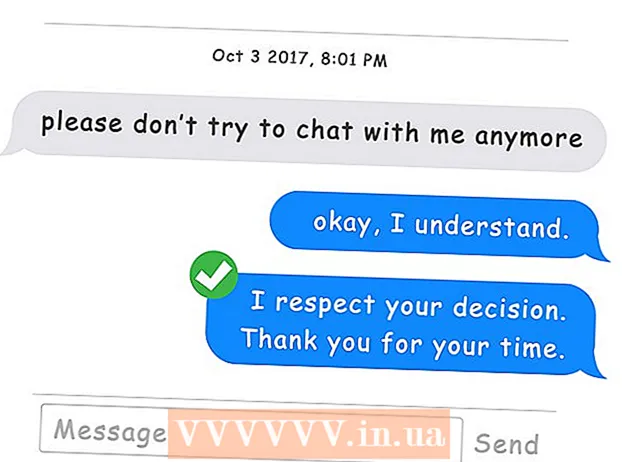Auteur:
Lewis Jackson
Denlaod Vun Der Kreatioun:
13 Mee 2021
Update Datum:
1 Juli 2024

Inhalt
Dëse wikiHow léiert Iech wéi Dir eng Logitech drahtlose Maus mat engem Windows oder Mac Computer verbënnt. Dir kënnt eng Standard drahtlose Maus benotze mat dem USB Empfänger dee mat der Maus koum, während d'Bluetooth Maus duerch d'Astellungen op Ärem Computer verbonne muss sinn.
Schrëtt
Method 1 vun 3: Connectéiert mat engem Funkempfänger
. De Start Menu Knäppchen ass an der lénkser lénkser Ecke vun der Taskbar.
(Astellung). Dës Ikon ass geformt wéi e Gang a steet am Startmenu.

. De Bluetooth Symbol ass an der Menübar an der oberer rechter Ecke.
Klickt Open Bluetooth Virléiften (Bluetooth Virléiften opmaachen). Dës Optioun ass um Enn vum Bluetooth Menu. Eng Lëscht vun all Bluetooth Geräter, déi mat Ärem Mac gepaart sinn, erschéngt.

Maacht d'Logitech Maus un. Den On / Off Schalter läit um Enn vun der Maus.
Klickt op de Connect Knäppchen. De Connect Knäppchen ass ënner der Funk Maus. Dir musst e Paperclip oder e klengen Applikator benotze fir de Connect Button ze drécken.
- E puer Logitech Wireless Maus Modeller hunn och e Kanal Knäppchen. Wann dëst de Fall mat Ärer Maus ass, klickt op de Kanal Knäppchen fir de Kanal ze wielen ier Dir iwwer Bluetooth paart.

Klickt op de Knäppchen Verbannen ass vis-à-vis vun der Funk Maus um Bildschierm. Wann e vun Ärem Mac festgestallt gouf, da gëtt déi drahtlose Maus op der Lëscht vun Äre Bluetooth Bluetooth Geräter op Ärem Computer. Klickt op de "Connect" Knäppchen vis-à-vis vun der Optioun. Da kënnt de Message "Connected" an der Lëscht vu Bluetooth Geräter op Ärem Mac. Annonce